Hier werden nützliche Programme vorgestellt, die Autoren das Leben erleichtern können
LanguageTool
LanguageTool ist ein Online-Textkorrektor und als Browser-Add-On erhältlich.
Falsch geschriebene Wörter und Grammatikfehler werden markiert und können leicht gefunden und verbessert werden.
Installation
Rufe in einem Browser die Seite https://languagetool.org/de auf.
Oben in der Mitte klicke auf "Apps & Add-ons" und suche das Symbol deines Browsers heraus.
Klicke auf "Hinzufügen" und bestätige das nochmal.
Klicke auf "Okay, verstanden".
Languagetool ist jetzt installiert.
Bemerkung: LanguageTool prüft die Rechtschreibung online, d.h. alle eingegeben Daten werden an einen Server im Internet geschickt. Bevor du sensible Daten eingibst, solltest du eventuell dieses Add-on in der Add-On-Verwaltung deaktivieren.
Seriöse Webseiten wie heise.de (führende Computermagazine in Europa) halten LanguageTool allerdings für sicher.
AutoHotkey
AutoHotkey ist ein freies und kostenloses Windows-Programm für Tastaturmakros - man tippt z.B. "Mfg" und automatisch erscheint "Mit freundlichen Grüßen" oder auf die Tastenkombination "Alt-f" erscheint "\frac{}{}" und der Cursor steht in der ersten geschweiften Klammer.
Insbesondere beim Editieren mathematischer Formeln mit LaTeX spart man sich sehr viel Zeit und Fingerverrenkungen.
Installation
Tippe in deinem Browser "www.autohotkey.com" in die Adresszeile (oder klicke auf den Link).
"Download " und dann "Download current version"
Speichere die Setup-Datei – sie befindet sich danach in deinem Download-Ordner.
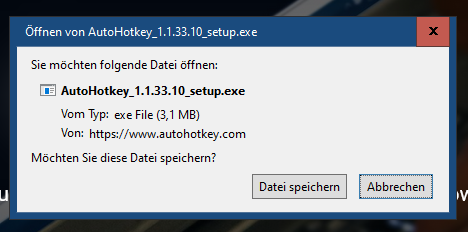
Suche den Download-Ordner und öffne diese Setup-Datei mit einem Doppelklick
Wähle "Express Installation"
und schließe das Fenster, nachdem du oft genug auf "OK" geklickt hast.
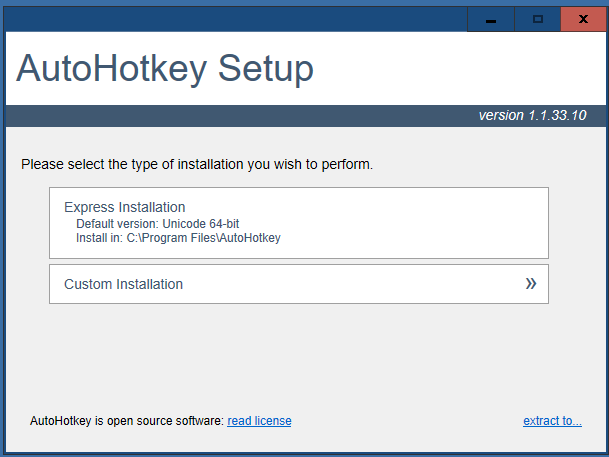
Klicke mit der rechten Maus-Taste auf eine freie Stelle auf dem Desktop und wähle bei "Neu" den Dateityp "AutoHotkey-Script". Dann öffnet sich eine Editorfenster.
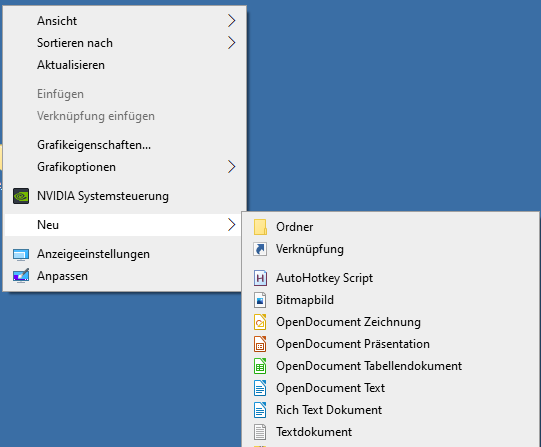
Ersetze den Inhalt durch folgendes:
SetTitleMatchMode RegEx
;-------------------------------------------------------------
; Gruppe Browser Fenster definieren
;-------------------------------------------------------------
GroupAdd, Firefox, Firefox
GroupAdd, Firefox, Crome
GroupAdd, Firefox, Thunderbird
#IfWinActive ahk_group Firefox
::vgpf::Viele Grüße `nPeter Furlan
::vgp::Viele Grüße `nPeter
::mfg::Mit freundlichen Grüßen `nPeter Furlan
!b::SendEvent \begin{{}{}} \end{{}{}}{LEFT 8}
!o::SendEvent {{}{}}{LEFT}
!f::SendEvent \frac{{}{}}{{}{}}{LEFT 3}
!n::\
!m::SendEvent \begin{{}pmatrix{}} \end{{}pmatrix{}}{LEFT 14}
!4::SendEvent $${LEFT}
!k::SendEvent {Del}{{},{}}
!1::SendEvent \begin{{}pmatrix{}}
!2::SendEvent \end{{}pmatrix{}}
!d::SendEvent \displaystyle
!c::SendEvent \cdot
!^::SendEvent {^}\circ
!p::SendEvent \overrightarrow{{}{}}{LEFT}
Dann speichere und schließe die Datei. Mit einem Doppelklick darauf aktivierst du das Programm.
Wie es funktioniert
Was die erste Zeile genau bedeutet, weiß ich selbst nicht :)
Danach werden alle Programmfenster, die als Titel "Firefox", "Crome" oder "Thunderbird" enthalten zu einer Gruppe namens"Firefox" zugefügt.
Wenn du z.B. mit Edge arbeitest, solltest du eine entsprechende Zeile
GroupAdd, Firefox, Edge
dazu tun.
#IfWinActive ahk_group Firefox bedeutet, dass in den Fenstern der Gruppe "Firefox" folgendes passiert:
Wenn der Text "vgp" eingegeben wird, wird das durch "Viele Grüße Peter" ersetzt. Das ist höchstwahrscheinlich das erste Kommando, was du umschreiben wirst (außer du heißt "Peter" :) ). Das "´n" erzeugt dabei eine neue Zeile.
Das Ausrufezeichen ist in der Ersetzungstabelle das Symbol für die Alt-Taste.
!b::SendEvent \begin{{}{}} \end{{}{}}{LEFT 8}
bedeutet: Hältst du die Alt-Taste gedrückt und tippst auf "b", dann (das sind die zwei Doppelpunkte) werden die Tastenanschläge \begin{} \end{} simuliert und dann geht der Cursor 8 Zeichen nach links, so dass er in der Mitte steht. Hier siehst du eine Besonderheit: wenn du eine geschweifte Klammer erzeugen willst, muss du diese wiederum in geschweifte Klammern eingeben, also aus {{} wird {.
Den Rest kannst du einfach ausprobieren. Wenn du mit Wikibooks arbeitest, hast du vielleicht lieber dieses Kommando dabei:
!4::SendEvent <math></math>{LEFT 7}
Viel Spass mit AutoHotkey! Auf der Programmseite findet man auch eine sehr umfangreiche Hilfe.
Bei Problemen einfach im Chat nachfragen: Peter
